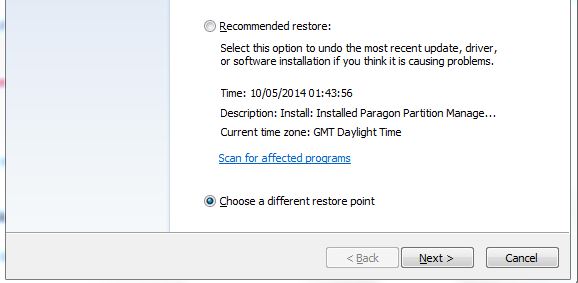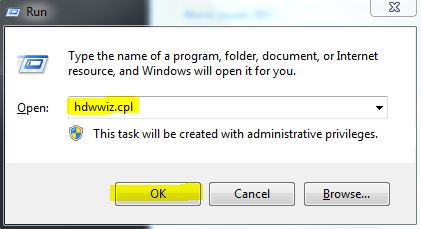यह वह मुद्दा है जहां आपकी स्क्रीन उस पर सिर्फ कर्सर के साथ काली हो जाती है। जब आप पीसी को बूट करते हैं तो आपको ब्लैक स्क्रीन के अलावा कुछ नहीं मिलता है। इस समस्या को KSOD के रूप में जाना जाता है (मौत का काला पर्दा)। KSOD जब लॉगिन स्क्रीन काली या रिक्त हो जाती है। इस बिंदु पर, ऑपरेटिंग सिस्टम शेल को लोड करने के लिए माना जाता है, लेकिन अगर किसी कारण से यह दूषित, क्षतिग्रस्त या अनुमतियाँ बदल गई हैं, तो यह शेल को लोड करने में सक्षम नहीं होगा। समस्या दूषित VGA ड्रायवर या दूषित बूट वातावरण के कारण भी हो सकती है। अच्छी बात यह है कि यह मुद्दा सॉफ्टवेयर आधारित है, इसलिए इसे थोड़ी समस्या निवारण के साथ ठीक किया जा सकता है। इस गाइड में, मैं उन सभी तरीकों को सूचीबद्ध करूंगा, जिन्होंने अतीत में मेरे लिए काम किया है, इसलिए आपको सभी तरीकों को आजमाने की जरूरत है और जो आपके लिए काम करता है, उसे रोकना चाहिए।
विंडोज 8 / 8.1 / 10 के लिए लघु परीक्षण (बैटरी के साथ लैपटॉप)
यदि आप 8 / 8.1 उपयोगकर्ता हैं, तो समस्या निवारण से पहले इन चरणों को लें क्योंकि इससे समस्या ठीक हो सकती है। बैटरी को बाहर निकालें और वापस डाल दें। कंप्यूटर को पुनरारंभ करें और बार-बार आयोजित की कुंजी के साथ F8 कुंजी टैप करें। जांचें कि विंडोज कैसे शुरू होता है। यदि समस्या अभी भी मौजूद है, तो नीचे दिए गए चरणों के साथ जारी रखें
विंडोज 8 / 8.1 / 10/7 / Vista के लिए सुरक्षित मोड गाइड
आगे के सभी चरणों के लिए, हमें सिस्टम को सेफ मोड में बूट करना होगा। यह अनुभाग बताएगा कि विंडोज 8 / 8.1 / 10/7 और Vista पर सेफ मोड में बूट कैसे किया जाए। इसके अलावा, जब आप पहली बार सेफ मोड में शुरू करते हैं तो बाहरी डिस्क / यूएसबी / थंब ड्राइव पर अपनी सभी महत्वपूर्ण फाइलों का बैकअप लेना उचित होगा।
अपने कंप्यूटर को पुनरारंभ करें, यदि कोई बटन / विकल्प दिखाई नहीं दे रहे हैं तो आप एक बल पुनरारंभ कर सकते हैं। ऐसा करने के लिए, बस कुछ सेकंड के लिए पीसी / लैपटॉप बंद होने तक पावर बटन दबाए रखें। फिर इसे वापस चालू करें और उन्नत बूट मेनू देखने तक F8 कुंजी को बार-बार टैप करें। जब आप इसे देखते हैं, तो चुनें “ सुरक्षित तरीके से नेटवर्किंग '

यदि आप विंडोज 8 / 8.1 / 10 चला रहे हैं; करने की कोशिश विंडोज को सेफ मोड में शुरू करें ।
विधि 1: सुरक्षित मोड में सिस्टम फ़ाइल परीक्षक स्कैन (विंडोज 8 / 8.1 / 10/7 / Vista)
आपके द्वारा नेटवर्किंग के साथ सुरक्षित मोड में लॉग इन करने के बाद, होल्ड करें विंडोज कुंजी और आर दबाएं। प्रकार अध्यक्ष एवं प्रबंध निदेशक रन संवाद में और ठीक क्लिक करें। फिर, टाइप करें SFC / scannow ब्लैक कमांड प्रॉम्प्ट में और एंटर दबाएं। के लिए इंतजार एसएफसी स्कैनिंग समाप्त करने के लिए, स्कैनिंग समाप्त होने के बाद, कंप्यूटर को रिबूट करें और जांचें कि क्या आप लॉग इन करने में सक्षम हैं, यदि बूट वापस सुरक्षित मोड में नहीं है और नीचे दिए चरणों के साथ जारी रखें (सिस्टम रेस्टोर)

विधि 2: सिस्टम मोड को सुरक्षित मोड में पुनर्स्थापित करें (विंडोज 8 / 8.1 / 10/7 / विस्टा)
ऊपर बताए गए चरणों के साथ अब आप सुरक्षित मोड में वापस आ गए हैं, इन चरणों का पालन करें:
- दबाएं शुरू बटन और प्रकार सिस्टम रेस्टोर में प्रारंभ मेनू । की खोज करें और Enter या ओपन रन टाइप करें और हिट करें rstrui.exe फिर ठीक पर क्लिक करें। आप विंडोज़ की को पकड़कर और R दबाकर चला सकते हैं।
- दबाएं सिस्टम रेस्टोर खोज से विकल्प। इसे लोड करने के बाद, एक चेक को रखें अधिक पुनर्स्थापना बिंदु दिखाएं और अगला क्लिक करें।
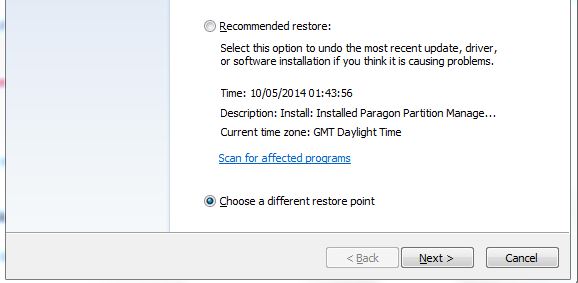
- जब आपका कंप्यूटर ठीक काम कर रहा था, तो तारीखों को देखकर एक पुनर्स्थापना बिंदु चुनें। क्लिक आगे तथा समाप्त। यह सिस्टम रिस्टोर करना शुरू कर देगा, और रिबूट समाप्त होने के बाद कंप्यूटर रिबूट होगा। यदि ब्लैक स्क्रीन समस्या अभी भी मौजूद है, तो अगली विधि का पालन करें।
विधि 3: सुरक्षित मोड में VGA / प्रदर्शन ड्राइवर निकालें (विंडोज 8 / 8.1 / 10/7 / विस्टा)
रिबूट वापस सुरक्षित मोड में। लॉग इन करने के बाद, निम्न चरण करें:
- होल्ड विंडोज की और दबाएँ आर
- प्रकार hdwwiz.cpl और ठीक पर क्लिक करें
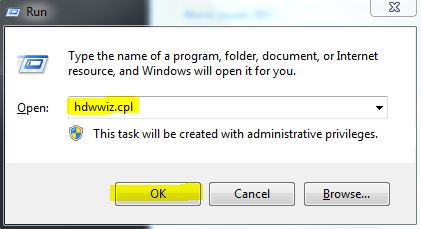
Hddwiz.cpl में टाइपिंग
- विस्तार अनुकूलक प्रदर्शन । (अपने प्रदर्शन एडेप्टर के नाम पर ध्यान दें)
- उस पर राइट-क्लिक करें और चुनें स्थापना रद्द करें ।
- इसे अनइंस्टॉल करने के बाद, पीसी को सामान्य मोड में रिबूट करें और नवीनतम ड्राइवरों को फिर से डाउनलोड करें।
तरीका 4: वापसी (रजिस्ट्री पित्ती पुनर्स्थापित करें)
इस चरण में, हम होंगे रजिस्ट्री को बहाल करना । उसके लिए:
अपने सिस्टम को रिबूट करें और F8 और F12 को बार-बार मारना शुरू करें। जब आप अपनी विंडोज सुरक्षित बूट स्क्रीन प्राप्त करते हैं, तो स्टार्टअप रिपेयर को अपनी खिड़कियों को सबसे ऊपर रखें। कीबोर्ड पर दर्ज करें पर क्लिक करें (आमतौर पर यूएस या आप जिस भी देश में हैं, वहां चूक करें) और फिर लॉगिन के लिए, समान दर्ज करें (यदि लागू हो तो पासवर्ड दर्ज करें)।
यहां से अंदर, कमांड प्रॉम्प्ट के लिए सबसे नीचे विकल्प पर क्लिक करें। एक खिड़की खुलनी चाहिए और उसमें प्रशासनिक अधिकार होने चाहिए। आप जिस X पर हैं उस अक्षर X: को भी नोटिस करेंगे। ऐसा इसलिए है क्योंकि आप एक आभासी या बल्कि, अपने सच्चे ऑपरेटिंग सिस्टम के लिए बूट विकल्प हैं। इसलिए, हमें आपकी वास्तविक प्रति विंडोज पर प्राप्त करने की आवश्यकता है।
कमांड प्रॉम्प्ट पर, टाइप करें: C: और हिट दर्ज करें। आपको C: को इस तरह देखना चाहिए और आप अपने C: ड्राइव पर हैं।
लिखें और एंटर दबाएं।
सीडी ..
अब आप अपने सभी फ़ोल्डर्स को यहां से देखने के लिए रूट डायरेक्टरी पर हैं।
प्रकार: dir / o / p और हिट दर्ज करें। यह अब आपके कंप्यूटर से निर्देशिकाओं की एक सूची दिखाएगा। उन्हें आपको परिचित होना चाहिए और इसलिए, जैसा कि यह सूची स्क्रॉल करती है (स्पेस बार को जारी रखने के लिए / p के रूप में जारी रखने के लिए / इसे बनाता है ताकि आप उन सभी को पढ़ सकें), जब तक कि आप नीचे नहीं पहुंच जाते हैं जहां विंडोज निर्देशिका है। यदि आप एक विंडोज देखते हैं, तो आप सही ड्राइव पर सबसे अधिक संभावना रखते हैं।
अब निम्नलिखित और हिट दर्ज टाइप करें।
cd C: Windows System32 config
यहां से आप टाइप करना चाहते हैं
dir / o / p
हम RegBack निर्देशिका की तलाश कर रहे हैं ताकि टाइप और हिट दर्ज करें।
सीडी रेगबैक
Dir टाइप करें और आपको CAPS में निम्नलिखित फाइलें देखनी चाहिए: DEFAULT SAM SECURITY SOFTWARE SYSTEM और उसके साथ, उनमें से प्रत्येक के आगे एक तिथि और फ़ाइल का आकार। यदि उनके पास सूचीबद्ध तिथियां पिछले कुछ दिनों या हफ्तों के भीतर हैं, तो यह वह जगह है जहां आप बनना चाहते हैं। अब ठीक करने के लिए!
प्रकार:
xcopy cd C: Windows System32 config RegBack C: Windows System32 config
और आपको आपसे एक संकेत मिलेगा ( वाई / एन / ए )? सभी के लिए एक मारो। यह सिस्टम फ़ाइल है जिसे हम वास्तव में बदलने के बाद हैं, लेकिन, यह उन सभी को बदलने के लिए चोट नहीं करता है। अब आपको एक उत्तर देना चाहिए कि सभी 5 फ़ाइलों की प्रतिलिपि बनाई गई थी। इस बिंदु पर, आप टाइप कर सकते हैं: बाहर निकलें और हिट दर्ज करें और यह आपको कमांड प्रॉम्प्ट से बाहर लाएगा।
प्रत्येक स्क्रीन से बाहर निकलें और अपने कंप्यूटर को रिबूट करें और आपको अपने विंडोज 7/8/10 को फिर से देखना चाहिए।
4 मिनट पढ़ा